カテゴリ: 天文
ASiairを衝動買いして早1年4カ月になります。最近ずっと自動導入の訓練をしていて、いかにファインダー内にターゲットを入れ込むことの難しさと煩わしさ体験し続けていました。その折、ASiairでPlate Solveが可能であるということを知り、早速習得を開始しました。そんな中、最も困難を極めたのはWiFi接続が安定しないことでした。安定というよりは、接続出来たり、出来なかったりの繰り返しの時期が続きました。
その原因は、最初に読んだマニュアルが良くありませんでした。本来は、ASiairアプリ内のStation Mode WiFiで接続すべきであるのに、そのマニュアルではSynScan Pro内のStation Mode WiFiを使うように記述されていたのです。それが混乱の始まりとなりました。
ずっと、赤道儀はASiairアプリでコントロールするのに、なぜSynScan ProアプリのStation Mode WiFiを使うのか、それが謎でした。そのマニュアル通りやってうまく接続出来て、赤道儀をコントール出来ることもあるので、益々状況を複雑にしてくれました。何十回と接続試験をするうちに、そのマニュアルは間違いであると確信できるようになったので、このブログの題材にしました。きっと困っている同胞がいるのでないかと。
しかし、Plate Solvingがうまく行き、ターゲットがスクリーンのど真ん中に導入された時はびっくりしました。こんなきゃしゃなラズベリーパイにこんな機能があるのかと驚かされました。これでファインダーでの導入から解放されそうです。
 ASiairの訓練に使っているシステム【写真クリックで拡大します】
ASiairの訓練に使っているシステム【写真クリックで拡大します】
以下、ASiairとSynscan赤道儀(実際に使用したマウント:AZ-GTi、EQM35 Pro)との接続方法をまとめてみました。
1.基本的な接続方法
1) ASiairとマウントとの接続はWiFi
もちろんSerial USBケーブルを使って接続も可能ですが、単純化のために。
スマホ2台使いでマウントを操作したり、SkySafariを使用する際のみ必要です。
3) ASiairの中の Station Mode WiFi セッティングで SynScan WiFiとつなぐ。
ちまたの情報で、多くがSynScan Proアプリの中でStation Modeのセッティングを行うようなことが記載されていますが、それは間違いです。あくまで、ASiairアプリでStation Mode設定を行うことが正しいセッティング方法です。
2.セッティング手順
1)SkySafariを使わない場合
・スマホをASiair WiFiと接続
・ASiairアプリを起動し、ASiairとスマホとを接続
・ASiairのWiFi設定画面に入る
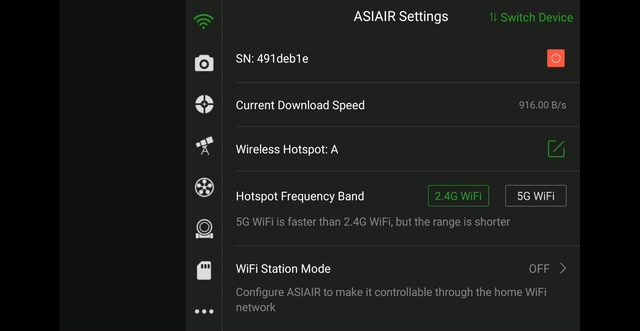
・Station Mode WiFiを開く
・SynScan WiFiをクリックする
・Station Modeに入ればSynScan WiFiが上位に来て、チェックが入る
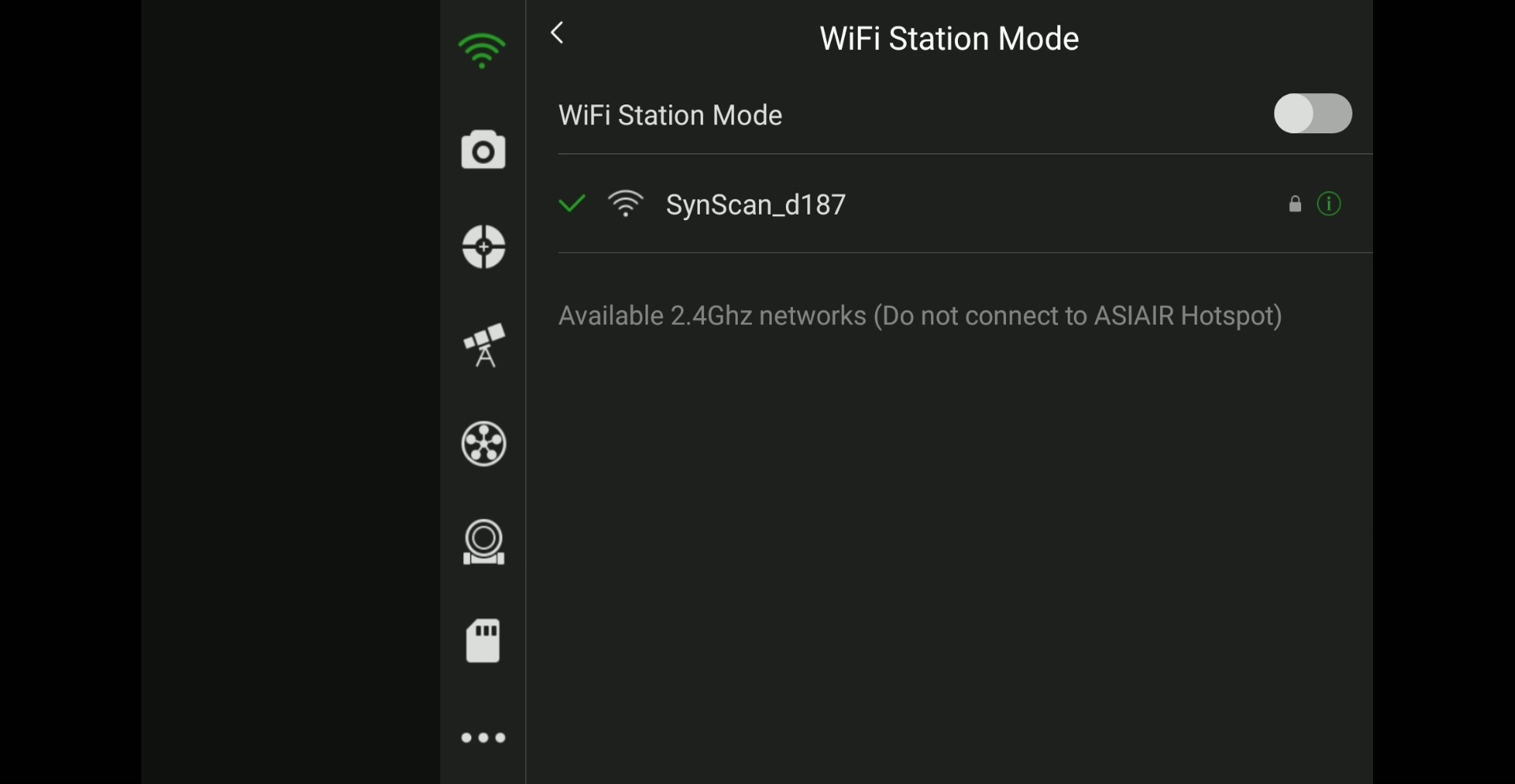
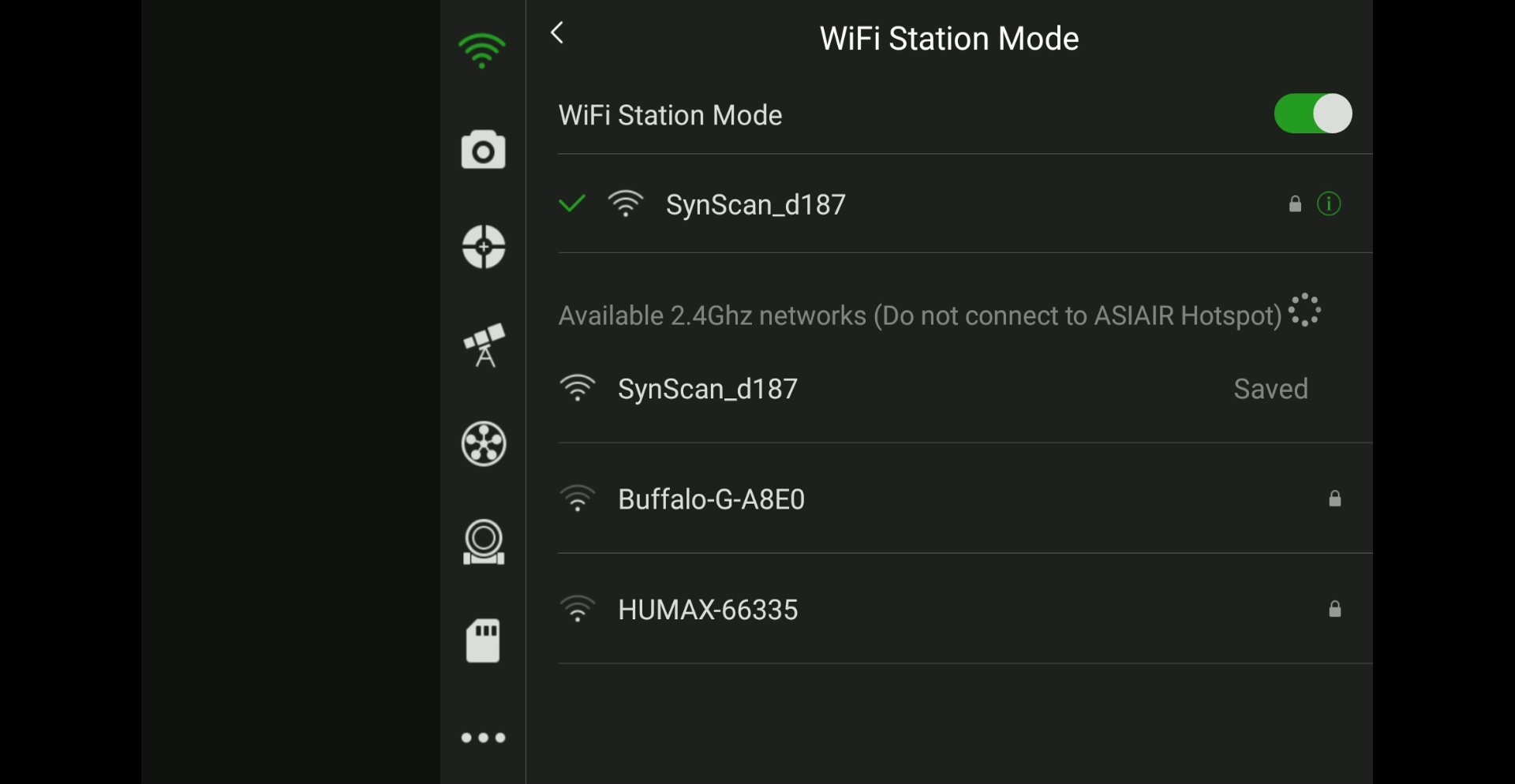
(この作業中ASiair WiFiが切断されることがありますが、再接続すればOKです)
・次にTelescopeセッティングに入ります
・Telescope TypeとIPアドレス、ポート番号を下のように選択あるい入れ込みます。
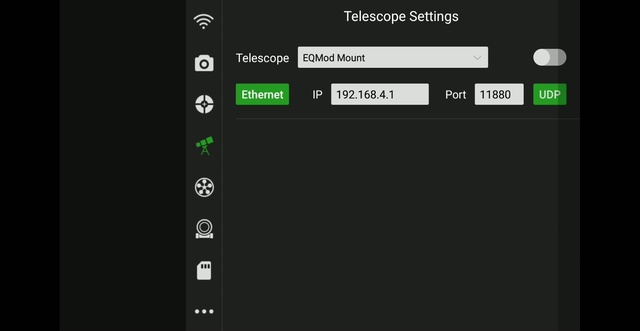
・すると下のように赤道儀とつながります。
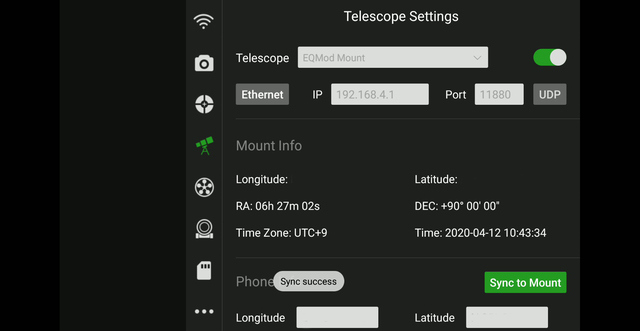
・Sync to Mount をクリックしてSuccessが表示されればOKです。
2)SkySafariを使う場合
SkySafariを使う場合のWiFi接続は混乱させられ続けましたが、この方法だと確実につながります。
・最初はSynscan WiFiとスマホをつなぎます。
・Synscan Proアプリを立ち上げ、赤道儀モードでマウントと接続を完了します。
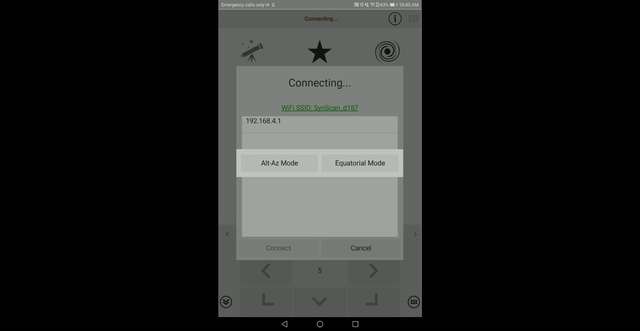
・ASiair WiFiとつなぎ、上述の手順でStation ModeでSynscan WiFiとつなぎます。
・Telescopeセッティングに入り、下のようにTelescope Typeを選びます。
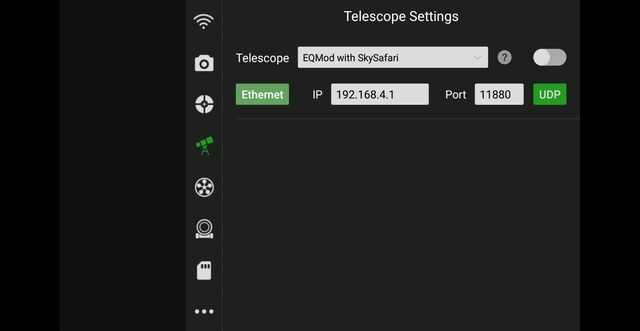
・赤道儀との接続がうまく行くと下の画面になり、Sync to Mount がSuccessとなります。
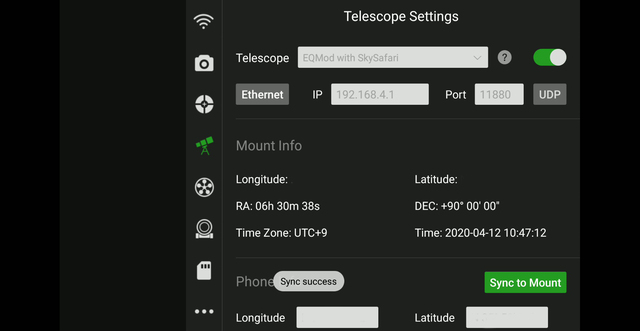
・次に、SkySafari6 Plus あるいはProを立ち上げます(Freeのものではダメです)
・Setup画面を下のように整えます。

・connectボタンをクリックするとチーンという音と共に赤道儀とつながります。
(SkySafari は、ASiairの Station Mode WiFiを通して赤道儀とやり取りします。よって最初にSynscan Proアプリを立ち上げておかないといけない訳です)
以上、ASiairとSynscan WiFiを使う赤道儀の接続方法について記しました。説明がわかりにくい場合は、YouTubeへ接続方法をアップしていますので、そちらを参考にされて下さい。
写真をクリックするとYouTubeへ飛びます。
また、ASiairとAZ-GTiマウントとの組み合わせで Plate Solving や オートガイドの練習した様子もYouTubeへアップしています。
 写真クリックでYouTubeへ行きます。
写真クリックでYouTubeへ行きます。
その原因は、最初に読んだマニュアルが良くありませんでした。本来は、ASiairアプリ内のStation Mode WiFiで接続すべきであるのに、そのマニュアルではSynScan Pro内のStation Mode WiFiを使うように記述されていたのです。それが混乱の始まりとなりました。
ずっと、赤道儀はASiairアプリでコントロールするのに、なぜSynScan ProアプリのStation Mode WiFiを使うのか、それが謎でした。そのマニュアル通りやってうまく接続出来て、赤道儀をコントール出来ることもあるので、益々状況を複雑にしてくれました。何十回と接続試験をするうちに、そのマニュアルは間違いであると確信できるようになったので、このブログの題材にしました。きっと困っている同胞がいるのでないかと。
しかし、Plate Solvingがうまく行き、ターゲットがスクリーンのど真ん中に導入された時はびっくりしました。こんなきゃしゃなラズベリーパイにこんな機能があるのかと驚かされました。これでファインダーでの導入から解放されそうです。
 ASiairの訓練に使っているシステム【写真クリックで拡大します】
ASiairの訓練に使っているシステム【写真クリックで拡大します】以下、ASiairとSynscan赤道儀(実際に使用したマウント:AZ-GTi、EQM35 Pro)との接続方法をまとめてみました。
1.基本的な接続方法
1) ASiairとマウントとの接続はWiFi
もちろんSerial USBケーブルを使って接続も可能ですが、単純化のために。
スマホ2台使いでマウントを操作したり、SkySafariを使用する際のみ必要です。
3) ASiairの中の Station Mode WiFi セッティングで SynScan WiFiとつなぐ。
ちまたの情報で、多くがSynScan Proアプリの中でStation Modeのセッティングを行うようなことが記載されていますが、それは間違いです。あくまで、ASiairアプリでStation Mode設定を行うことが正しいセッティング方法です。
2.セッティング手順
1)SkySafariを使わない場合
・スマホをASiair WiFiと接続
・ASiairアプリを起動し、ASiairとスマホとを接続
・ASiairのWiFi設定画面に入る
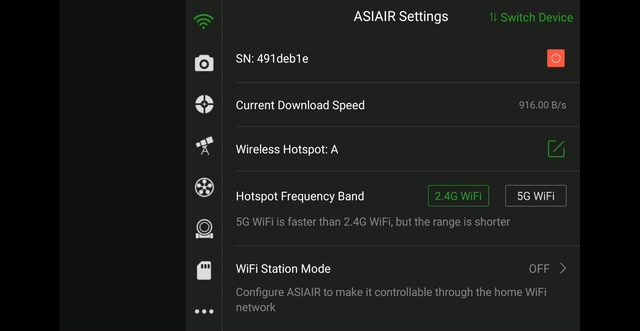
・Station Mode WiFiを開く
・SynScan WiFiをクリックする
・Station Modeに入ればSynScan WiFiが上位に来て、チェックが入る
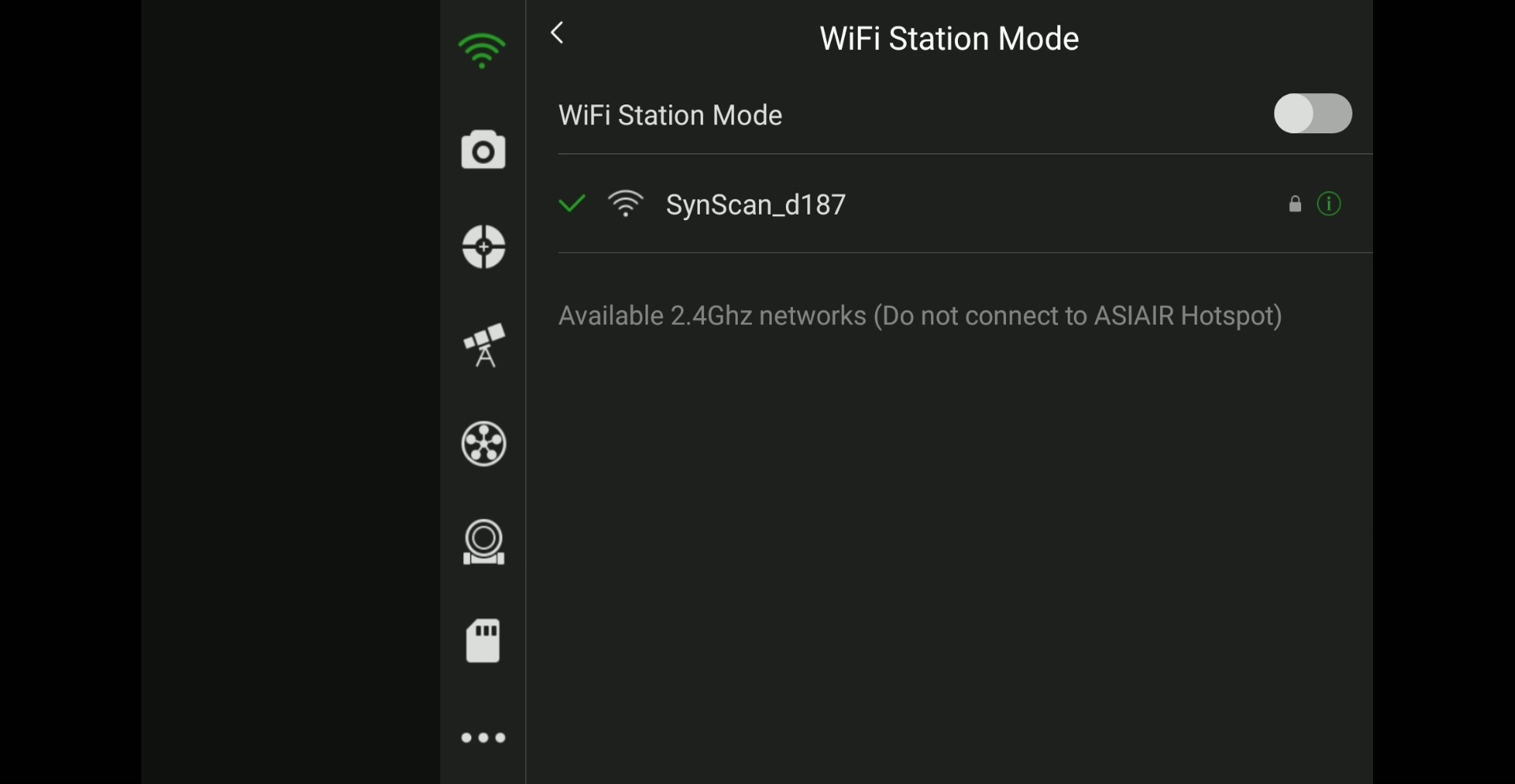
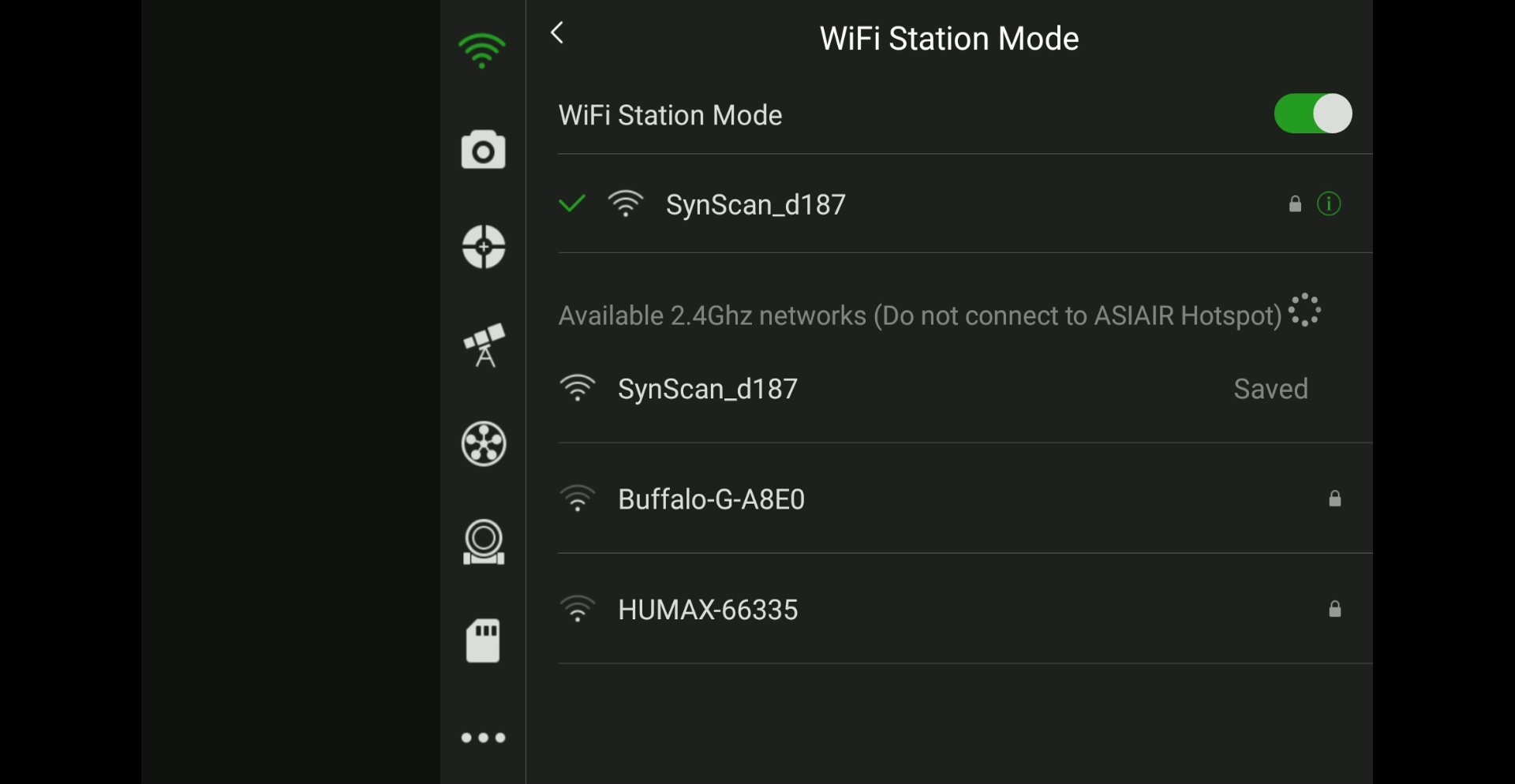
(この作業中ASiair WiFiが切断されることがありますが、再接続すればOKです)
・次にTelescopeセッティングに入ります
・Telescope TypeとIPアドレス、ポート番号を下のように選択あるい入れ込みます。
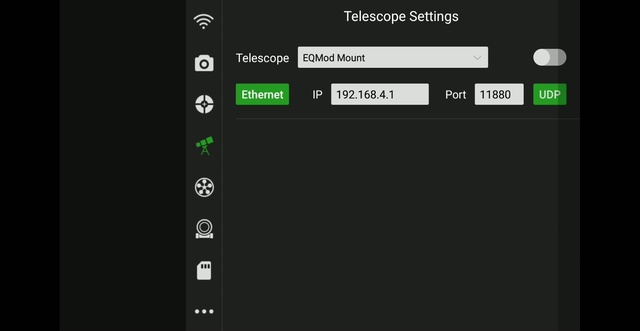
・すると下のように赤道儀とつながります。
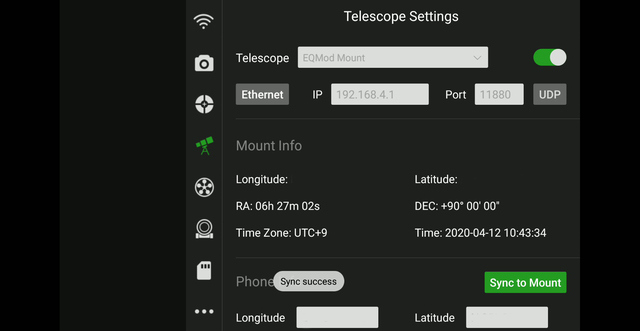
・Sync to Mount をクリックしてSuccessが表示されればOKです。
2)SkySafariを使う場合
SkySafariを使う場合のWiFi接続は混乱させられ続けましたが、この方法だと確実につながります。
・最初はSynscan WiFiとスマホをつなぎます。
・Synscan Proアプリを立ち上げ、赤道儀モードでマウントと接続を完了します。
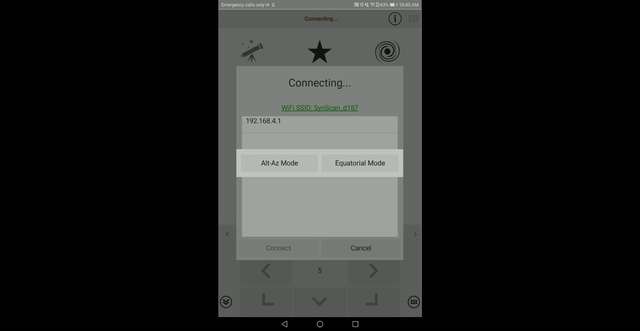
・ASiair WiFiとつなぎ、上述の手順でStation ModeでSynscan WiFiとつなぎます。
・Telescopeセッティングに入り、下のようにTelescope Typeを選びます。
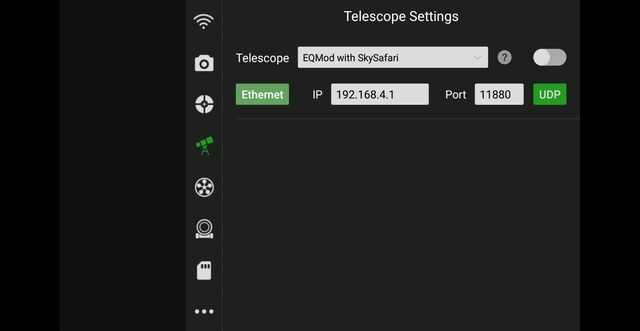
・赤道儀との接続がうまく行くと下の画面になり、Sync to Mount がSuccessとなります。
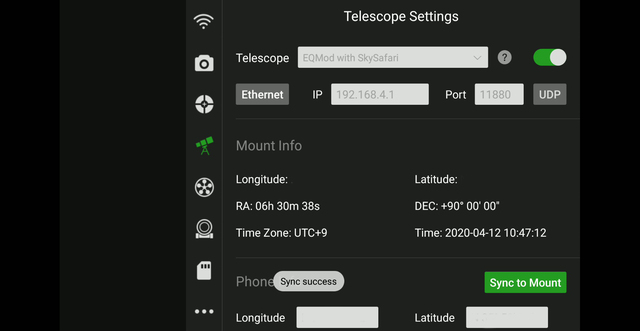
・次に、SkySafari6 Plus あるいはProを立ち上げます(Freeのものではダメです)
・Setup画面を下のように整えます。

・connectボタンをクリックするとチーンという音と共に赤道儀とつながります。
(SkySafari は、ASiairの Station Mode WiFiを通して赤道儀とやり取りします。よって最初にSynscan Proアプリを立ち上げておかないといけない訳です)
以上、ASiairとSynscan WiFiを使う赤道儀の接続方法について記しました。説明がわかりにくい場合は、YouTubeへ接続方法をアップしていますので、そちらを参考にされて下さい。
写真をクリックするとYouTubeへ飛びます。
また、ASiairとAZ-GTiマウントとの組み合わせで Plate Solving や オートガイドの練習した様子もYouTubeへアップしています。
 写真クリックでYouTubeへ行きます。
写真クリックでYouTubeへ行きます。お気に入りの記事を「いいね!」で応援しよう
[天文] カテゴリの最新記事
-
M99銀河。ライブスタックと処理画像、そし… August 29, 2024
-
M109銀河。ライブスタックと処理画像 July 27, 2024
-
M100: ミラー銀河。ライブスタックと処理… July 8, 2024
【毎日開催】
15記事にいいね!で1ポイント
10秒滞在
いいね!
--
/
--
© Rakuten Group, Inc.









